Просмотр динамического транскрибирования на собрании Teams
Во время собрания Teams можно запустить динамическое транскрибирование его материалов. Текст, включая имя говорящего (если он не скрыл его) и метку времени, отображается вместе с аудио- или видеозаписью собрания в реальном времени.
В этой статье
Обзор
Запуск динамического транскрибирования
Изменение языка расшифровки
Скрытие или отображение динамического транскрибирования
Остановка транскрибирования
Загрузка расшифровки
Предоставление расшифровки участникам, присоединившимся с мобильного устройства
Удаление расшифровки
Кто может запускать, останавливать, просматривать и загружать расшифровку?
Обзор
Динамическое транскрибирование может сделать собрание более продуктивным и инклюзивным для неслышащих или слабослышащих участников или участников с разным уровнем знания языка. Участники в шумных местах также оценят визуальную помощь.
Участники в шумных местах также оценят визуальную помощь.
Пользователи могут не идентифицироваться в расшифровках собрания. Сведения см. в статье Скрытие идентичности в субтитрах и расшифровках собраний.
Ограничения
Динамическое транскрибирование доступно:
-
В классической версии Teams.
-
Клиентам со следующими лицензиями: Office 365 E1, Office 365 A1, Office 365/Microsoft 365 A3, Office 365/Microsoft 365 A5, Microsoft 365 E3, Microsoft 365 E5, Microsoft 365 F1, Office 365/Microsoft 365 F3, Microsoft 365 бизнес базовый, Microsoft 365 бизнес стандарт, Microsoft 365 бизнес премиум.

Важно: Если ваша организация использует OneDrive для бизнеса и SharePoint для записи собраний, ИТ-администратору нужно включить параметр Разрешить транскрибирование в политике собрания Teams и поощрять пользователей запускать транскрибирование на каждом собрании. Благодаря этому субтитры будут доступны в записи после собрания.
Примечание: Если параметры транскрибирования не отображаются, это означает, что ИТ-администратор не включил эту возможность для вас.
После собрания сохраненная расшифровка доступна для справки и загрузки в классической и веб-версии Teams.
Примечание: Пользователи, которые присоединяются к собранию по номеру телефона, указанному в сведениях о собрании, не смогут просматривать расшифровку.
Запуск динамического транскрибирования
Перейдите к элементам управления собранием и выберите Другие действия .
Нажмите Запустить транскрибирование.
Совет: Если вы также хотите записать собрание, выберите Дополнительные параметры снова и нажмите Начать запись.
Все участники увидят уведомление о том, что собрание транскрибируется. Расшифровка отображается в правой части экрана.
Изменение языка расшифровки
Язык расшифровки должен совпадать с языком, на котором проводится собрание. Чтобы изменить язык, выполните следующие действия.
Чтобы изменить язык, выполните следующие действия.
-
В правой части экрана отображается динамическое транскрибирование. В правой верхней части окна расшифровки выберите Параметры расшифровки .
-
Выберите Изменить язык говорящего
. -
Вам будет предложено выбрать язык, на котором говорят все участники собрания. Выберите нужный язык и нажмите кнопку Подтвердить. Теперь расшифровка будет отображаться на этом языке.
Важно: Изменение языка говорящего затрагивает всех.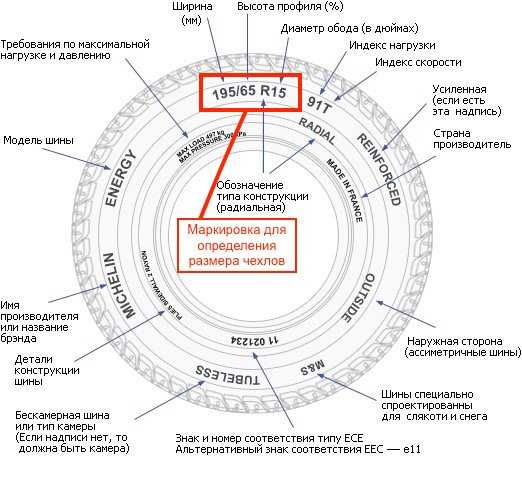 Язык расшифровки (а также язык субтитров) изменится для всех участников собрания.
Язык расшифровки (а также язык субтитров) изменится для всех участников собрания.
Выберите для транскрибирования один из 34 языков:
Английский (США), английский (Канада), английский (Индия), английский (Великобритания), английский (Австралия), английский (Новая Зеландия), арабский (Арабские Эмираты) (предварительная версия), арабский (Саудовская Аравия) (предварительная версия), китайский (упрощенное письмо), китайский (традиционное письмо), китайский (традиционное письмо, Гонконг САР), китайский (традиционное письмо, Тайвань) (предварительная версия), чешский (Чехия) (предварительная версия), датский (Дания), голландский (Бельгия) (предварительная версия), голландский (Нидерланды), французский (Канада), французский (Франция), финский (Финляндия) (предварительная версия), немецкий (Германия), греческий (Греция) (предварительная версия), иврит (Израиль) (Предварительная версия), хинди (Индия), Венгерский (Венгрия) (Предварительная версия), Итальянский (Италия), Японский (Япония), Корейский (Корея) (Предварительная версия), Норвежский (Норвегия), Польский (Польша) (Предварительная версия), Португальский (Бразилия), Португальский (Португалия) (Предварительная версия), Румынский (Румыния) (Предварительная версия) (Предварительный просмотр), русский (Россия) (предварительная версия), словацкий (Словакия) (предварительная версия), испанский (Мексика), испанский (Испания), шведский (Швеция), тайский (Таиланд) (предварительная версия), турецкий (Турция) (предварительная версия), украинский (Украина) (предварительная версия), вьетнамский (Вьетнам) (предварительная версия)
Скрытие или отображение динамического транскрибирования
Перейдите к элементам управления собранием и выберите Другие действия .
Выберите
Примечание: Ненормативная лексика заменяется звездочками.
Остановка транскрибирования
Организатор собрания и выступающие могут остановить и повторно запустить транскрибирование во время собрания. (Сведения о ролях организатора и выступающего см. в статье Роли на собрании Teams.)
Перейдите к элементам управления собранием и выберите Другие действия .
Выберите Остановить транскрибирование или Остановить запись (если выполняется запись).
Транскрибирование останавливается автоматически, когда все участники покидают собрание.
Загрузка расшифровки
Сразу после окончания собрания расшифровка доступна в событии «Собрание» в календаре. Участники собрания могут загрузить ее в формате DOCX или VTT.
Выберите Календарь в левой части экрана Teams.
Откройте событие «Собрание» и выберите расшифровку.
Над расшифровкой нажмите кнопку Загрузить и выберите нужный тип файла.
Совет: После собрания наряду с расшифровкой будут доступны и другие элементы, связанные с собранием (вложенные документы, заметки к собранию, запись). Их можно найти на вкладке Сведения при открытии события «Собрание».
Предоставление расшифровки участникам, присоединившимся с мобильного устройства
При отправке в чат расшифровка становится доступною для участников собрания, которые присоединились с мобильного устройства.
-
Загрузите расшифровку на компьютер.
-
В чате собрания выберите Вложить под полем создания сообщения и отправьте расшифровку.
Удаление расшифровки
Организатор собрания может удалить расшифровку.
-
Откройте собрание и перейдите в раздел Записи и расшифровки.

-
Нажмите кнопку Удалить , чтобы удалить расшифровку.
Кто может запускать, останавливать, просматривать и загружать расшифровку?
|
Тип участника собрания |
Запуск и остановка транскрибирования |
Просмотр транскрибирования в реальном времени |
Просмотр расшифровки после собрания |
Загрузка расшифровки после собрания |
|---|---|---|---|---|
|
Организатор |
Да |
Да |
Да |
Да |
|
Пользователь из того же клиента* |
Да |
Да |
Да |
Да |
|
Пользователь из другого клиента |
Нет |
Да |
Нет |
Нет |
|
Анонимный пользователь |
Нет |
Нет |
Нет |
Нет |
* Ваш клиент — это все пользователи, у которых есть общий доступ к Teams, определенный ИТ-администратором.
Примечания:
-
Динамическая расшифровка Teams хранится в учетной записи Exchange Online организатора собрания. Расшифровка доступна в чате собрания и на вкладке Записи и расшифровки в Teams, пока организатор собрания не удалит ее.
-
Начальный выпуск функции транскрибирования собрания не будет поддерживать применение политик хранения, обнаружение электронных данных или удержание по юридическим причинам. Жизненный цикл расшифровки собрания будет зависеть от управления вручную организатором собрания.
-
Если вы используете Cloud Video Interop (CVI), чтобы присоединиться к собраниям Teams, свяжитесь с поставщиком CVI, чтобы убедиться, что участники CVI получают уведомление о транскрибировании при его запуске.
Важно: Корпорация Майкрософт сохраняет за собой право ограничивать предоставление услуг транскрибирования и перевода, заблаговременно уведомив об этом, для ограничения чрезмерного использования и/или мошенничества и поддержки производительности служб.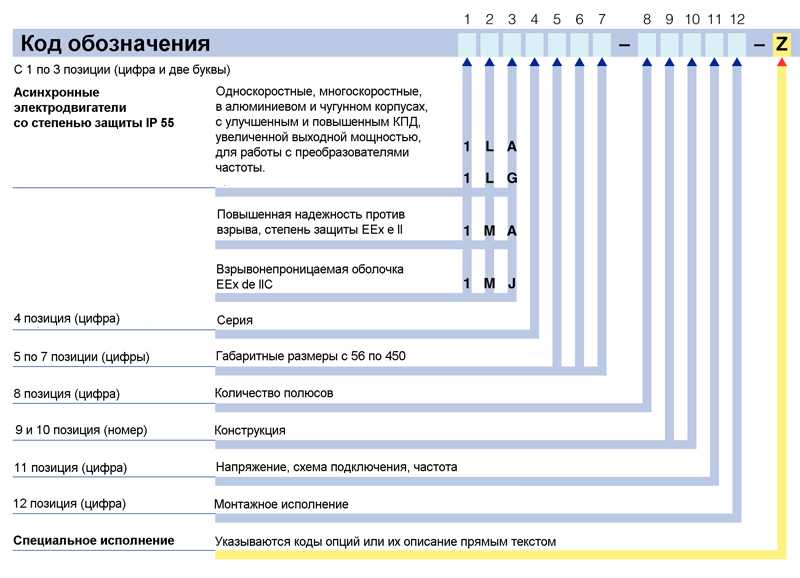 К этим службам относятся функции субтитров, автоматических субтитров и транскрибирования, доступные в продуктах Office 365, таких как Microsoft Teams, PowerPoint, Stream и т. д.
К этим службам относятся функции субтитров, автоматических субтитров и транскрибирования, доступные в продуктах Office 365, таких как Microsoft Teams, PowerPoint, Stream и т. д.
Для ИТ-администраторов
Разрешить транскрибирование
Расшифровка каталожных номеров твердотельных накопителей Kingston
Информация ниже предназначена для идентификации твердотельных накопителей (SSD) Kingston. Поскольку здесь представлено большинство твердотельных накопителей Kingston, способ наименования может различаться.
Серийный номер: SA2000BM8/xxxx-BK
- S
- A
- 2
- 0
- 0
- 0
- B
- M8
- /
- XXXX
- BK
S = Твердотельные накопители
- S — Твердотельные накопители
A = Серия
- A — Серия A
- E — Серия E
- HF — HyperX Fury
- HFR — HyperX Fury RGB
- HPM — HyperX M.
 2
2 - HS — HyperX Savage
- HSX — HyperX Savage External
- H/HX — HyperX
- KC — Серия KC
- M — Серия M
- MC — Micro SATA
- MS — Mini SATA
- M2 — M.2
- Q — Серия Q
- S — Серия S
- V — Серия V
- VP — Серия V+
- UV — Серия UV
2 = Верси
- 1 — 1
- 2 — 2
- 3 — 3
- 4 — 4
- 5 — 5
- 6 — 6
0 = Модель
- 0 — Изменения в версии
- 5 — 1-й выпуск
0 = Интерфейс
- S1 — SATA 1
- S2 — SATA 2
- S3 — SATA 3
- 0 — NVMe
- ‘пустой’ – SATA 3
0 = непригодный
B = Пакет
- B — 3,5 дюйма, крепление с винтами, USB-кабель, переходник/расширитель, программное обеспечение
- H — переходник M.2 половинной высоты и половинной длины
M8 = Форм-фактор
- ‘пустой’ — 2,5 дюйма
- M8 — M.2 22 мм X 80 мм
- MS — mSATA 30 мм X 51 мм
- M8S — M.
 2 22×80 мм, односторонний
2 22×80 мм, односторонний - M8D — M.2 22×80 мм, двухсторонний
- ‘7’ — корпус накопителя толщиной 7,0 мм
xxxx = Емкость
- xxxG
BK = Мультипакет
- BK — Большой пакет
Серийный номер: SEDC1000BM8/xxxx-BK
- S
- EDC
- 1
- 0
- 0
- 0
- B
- M8
- /
- XXXX
- BK
S = Твердотельные накопители
- S — Твердотельные накопители
EDC = Серия
- EDC — Корпоративный центр обработки данных
1 = Версия
- 1 — 1
- 2 — 2
- 3 — 3
- 4 — 4
- 5 — 5
- 6 — 6
0 = Модель
- 0 — Изменения в версии
- 5 — 1-й выпуск
0 = Интерфейс
- 0 — NVMe
- S3 – SATA 3
- ‘пустой’ – SATA 3
0 = непригодный
B = Применение
- M — Смешанные нагрузки на чтение и запись
- B — Запуск системы
- R — Интенсивные нагрузки на чтение
M8 = Форм-фактор
- ‘пустой’ — 2,5 дюйма
- M8 — M.
 2 22 мм X 80 мм
2 22 мм X 80 мм - MS — mSATA 30 мм X 51 мм
- M8S — M.2 22×80 мм, односторонний
- M8D — M.2 22×80 мм, двухсторонний
- ‘7’- корпус накопителя толщиной 7,0 мм
xxxx = Емкость
- xxxG
BK = Мультипакет
- BK — Большой пакет
Q. Как на самом деле работает кодирование/декодирование Mid-Sides?
Недавно я купил и начал использовать рекордер Zoom H6 и согласен почти со всем, что Том Флинт сказал в своем обзоре SOS 2013. В моей микрофонной установке для записи используются два микрофона с кабелем, а также микрофонный модуль Zoom Mid-Sides (M-S) для захвата звука в помещении, и я нашел бесплатный подключаемый модуль декодера MS на веб-сайте Zoom. При установке на дорожку в DAW это позволяет регулировать относительное усиление микрофонов Mid и Sides для управления шириной стерео. Это волшебно и очень мощно!
Когда я делаю запись Mid-Sides, я обычно записываю два микрофона на отдельные монофонические дорожки, затем клонирую дорожку Sides, меняю полярность, панорамирую две дорожки Sides в противоположном направлении и настраиваю уровни Mid-Sides по вкусу. Однако Zoom записывает и Mid, и Sides сигналы только в одну дорожку, и я не понимаю, как это можно сделать! На веб-сайте Zoom также говорится о том, что боковая часть микрофона является «двунаправленной», но как вы можете записать двунаправленный сигнал, объединить его со средним сигналом и поместить всю эту информацию на одну стереодорожку? Это одна из причин, по которой я назвал это волшебством — мне бы очень хотелось узнать, как это работает на самом деле!
Однако Zoom записывает и Mid, и Sides сигналы только в одну дорожку, и я не понимаю, как это можно сделать! На веб-сайте Zoom также говорится о том, что боковая часть микрофона является «двунаправленной», но как вы можете записать двунаправленный сигнал, объединить его со средним сигналом и поместить всю эту информацию на одну стереодорожку? Это одна из причин, по которой я назвал это волшебством — мне бы очень хотелось узнать, как это работает на самом деле!
Сообщение форума SOS
Технический редактор Хью Робджонс отвечает : Неудивительно, что здесь нет никакой магии! «Одиночная дорожка», которую Zoom использует для записи своего микрофона Mid-Sides, как вы уже догадались, является стандартной стерео (или двойной моно) дорожкой. Стереоинформация всегда требует двух дорожек, но стереоинформация может передаваться одинаково точно как в обычном формате Left-Right, так и в формате Mid-Sides, а форматы M-S и L-R полностью взаимозаменяемы, без каких-либо потерь.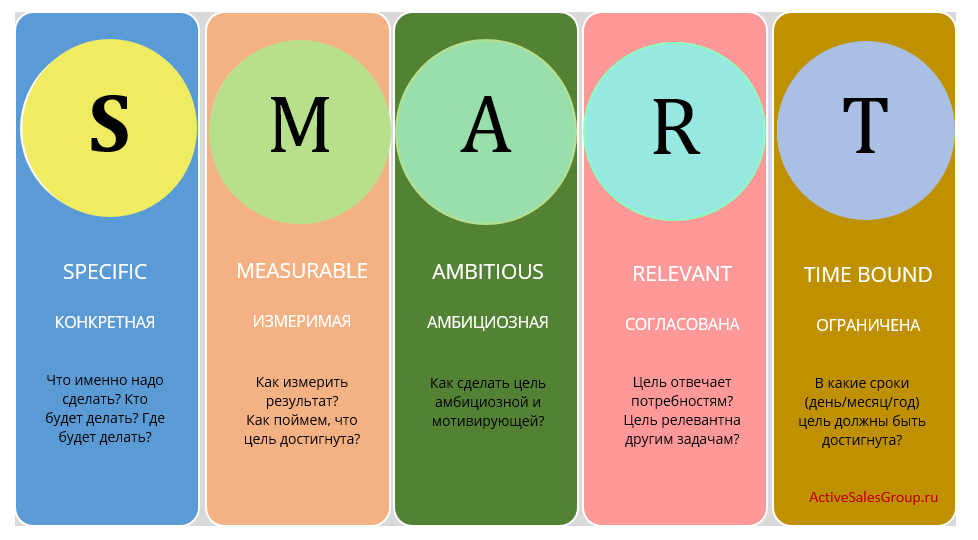
Для процесса преобразования или декодирования требуется только простая матрица «сумма и разность». Знакомое вам преобразование Mid-Sides с использованием трех каналов с инверсией полярности и панорамированием — это всего лишь одно простое проявление этой матрицы суммы и разности с использованием возможностей, доступных в любом микшере. Однако это также можно сделать с помощью пары преобразователей (как это сделали Alan Blumlein и консоли EMI REDD и TG от Abbey Road) или с помощью простого программирования DSP, как это делает плагин Zoom.
Математика, связанная с матрицей суммы и разности, на самом деле очень проста. Итак (где L — левый канал, R — правый, M — средний, S — боковые):
L = M+S
R = M-S
M = L+R
S = L-R
An M-S матрица, основанная на звуковых преобразователях. Все, что нужно для этой матрицы, — это «коробка», аналоговая или цифровая, аппаратная или виртуальная, с двумя выходами: один получается из суммирования обоих входов, а другой — из разницы между ними.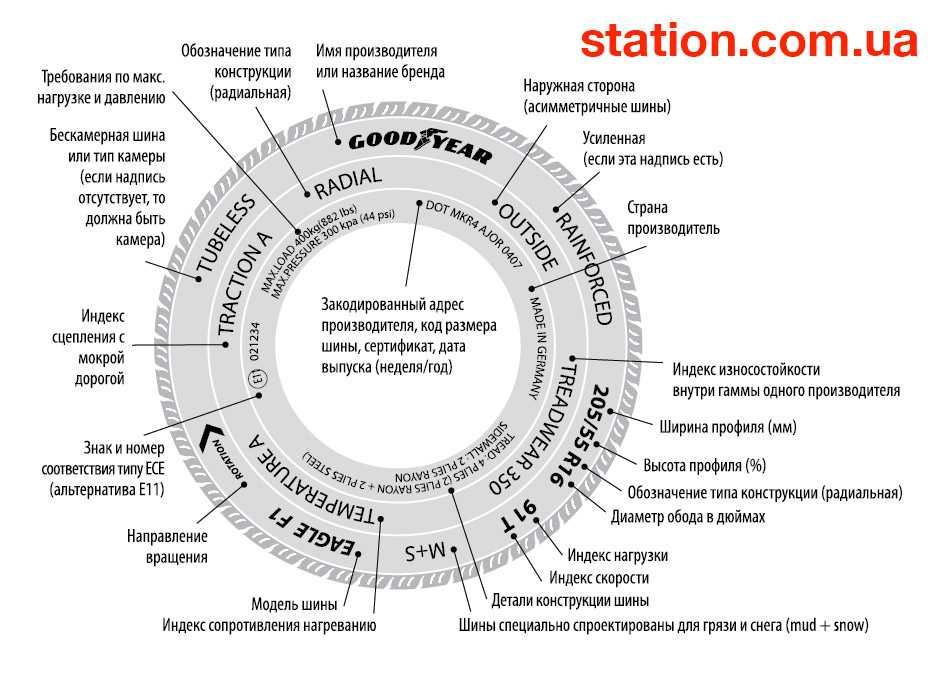 Какой бы формат ни подавался на входы, альтернативный формат появляется на выходах. Таким образом, вход M-S дает выход LR, а вход LR дает выход M-S. Что очень удобно!
Какой бы формат ни подавался на входы, альтернативный формат появляется на выходах. Таким образом, вход M-S дает выход LR, а вход LR дает выход M-S. Что очень удобно!
Если вы думаете об описанной вами технике декодирования с использованием вашего (виртуального) микшера, микширование суммирует сигналы вместе, поэтому левая шина микширования производит сумму среднего сигнала (который панорамируется по центру для подачи как левого, так и правого каналов). выходные шины микширования) и сигнал сторон из исходного канала сторон (левый = M+S).
Матрица M-S, основанная на ICs. Однако, чтобы получить разностную сигнальную часть матричного процесса, нам нужно применить некоторые алгебраические манипуляции: M-S совпадает с M+(-S) — другими словами, Mid плюс инвертированная версия сторон. Вот почему вы переключаете инверсию полярности на клонированный канал Sides, который затем панорамируется вправо — таким образом, правая шина микширования суммирует сигнал Mid с инвертированным сигналом Sides: Right = M+(-S).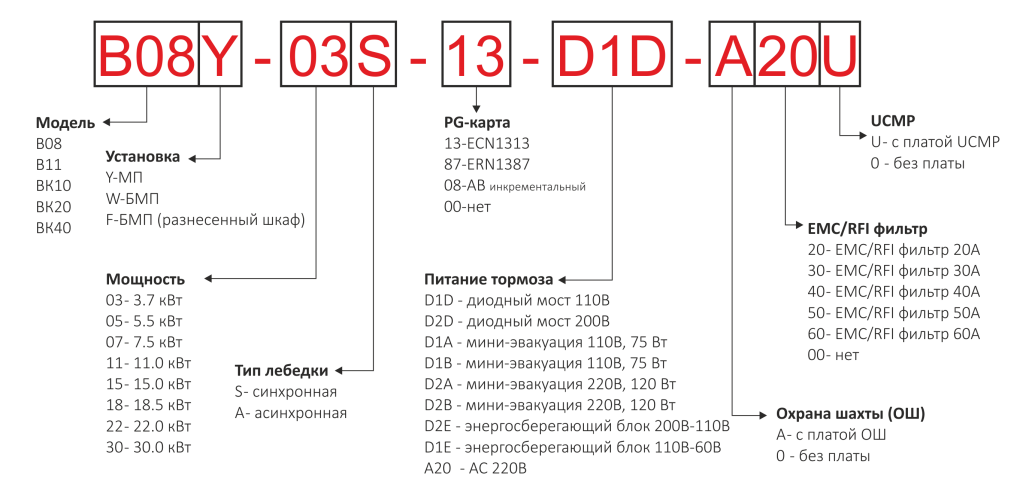
Относительно ссылки на «двунаправленный сигнал»; это просто еще один термин для полярной модели в виде восьмерки. Микрофон в форме восьмерки улавливает звук как спереди, так и сзади, и поэтому является двунаправленным, а не всенаправленным или однонаправленным.
И, наконец, следует упомянуть небольшую оговорку в контексте того, что я говорил ранее о возможности свободного преобразования между форматами M-S и L-R. Если преобразование выполняется с помощью простой матричной алгебры, описанной выше, конечный результат двойного преобразования будет на 6 дБ громче, чем вход. Это поясняется в таблице.
Как добавляется усиление при преобразовании L-R в M-S в L-R | |
L-R в M-S | С-С по Л-П |
М = Л+П | Выход L = M+S = (L+R)+(L-R) = 2L |
S = L-R | Выход R = M-S = (L+R)-(L-R) = 2R |
Таким образом, многократные преобразования (например, необходимые при настройке ширины стереосигнала левого и правого сигналов) могут быстро съедать доступный запас. Обычная корректирующая настройка заключается в простом ослаблении выходных сигналов матричного процесса на 3 дБ, чтобы полная цепочка преобразования L-R / M-S / L-R в конечном итоге обеспечивала на выходах те же уровни, что и на входах. Другими словами, типичные практические функции матрицы суммы и разности описываются алгебраически следующим образом:
Обычная корректирующая настройка заключается в простом ослаблении выходных сигналов матричного процесса на 3 дБ, чтобы полная цепочка преобразования L-R / M-S / L-R в конечном итоге обеспечивала на выходах те же уровни, что и на входах. Другими словами, типичные практические функции матрицы суммы и разности описываются алгебраически следующим образом:
Левый = (M+S)-3 дБ
Правый = (M-S)-3 дБ
Средний = (L+R)-3 дБ
Боковые стороны = (L-R)-3 дБ
На случай, если это поможет вам понять вокруг всего этого я включил несколько диаграмм. В первой показано, как эту матрицу можно настроить с помощью микшера. На второй и третьей показаны простые диаграммы для МС-матриц на основе трансформаторов и ИС.
Mid/Side (MS) Mic Recording Basics
Получите максимальный контроль над своим стереоизображением
Когда большинство людей думают о стереозаписи, первое, что приходит на ум, это согласованная пара микрофонов, расположенных по схеме XY. Конечно, это имеет смысл, поскольку это самый близкий способ воспроизвести настоящую пару человеческих ушей.
Конечно, это имеет смысл, поскольку это самый близкий способ воспроизвести настоящую пару человеческих ушей.
Но хотя запись микрофона XY является наиболее очевидным методом, это не единственная игра в городе. Техника записи Mid/Side (M/S) более сложна, но она предлагает существенные преимущества по сравнению со стандартным микрофоном. Если вы никогда не слышали о записи M/S или боялись попробовать, вы упустили мощное оружие в своем арсенале звукозаписи.
История
Запись среднего/бокового микрофона вряд ли можно назвать новой концепцией. Он был разработан инженером EMI Аланом Блюмлейном, пионером стереофонического и объемного звука. Блюмляйн запатентовал эту технику в 1933 году и использовал ее на некоторых из самых ранних стереофонических записей.
Техника микрофонной записи M/S широко используется в радиовещании, главным образом потому, что правильно записанные треки M/S всегда моносовместимы. M/S также является популярным методом студийной записи, а его удобство и гибкость делают его хорошим выбором и для записи живых выступлений.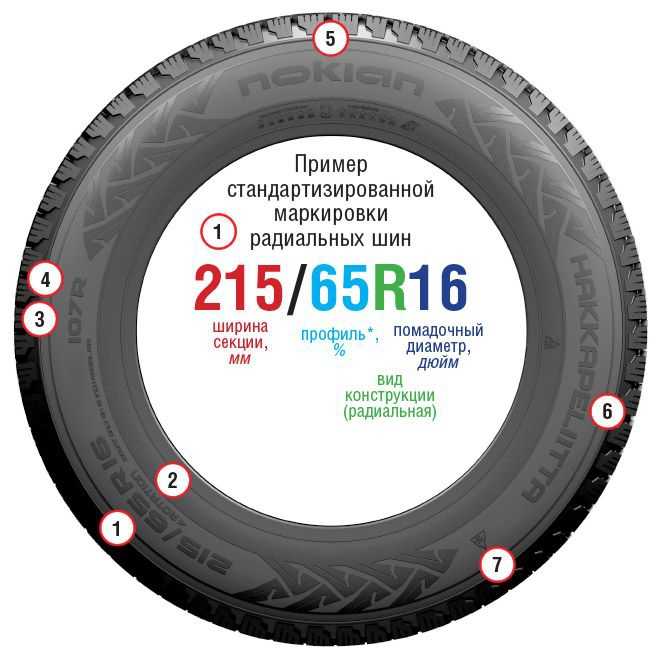
Почему Mid/Side?
Основным недостатком технологии XY-микрофона является тот факт, что вы зацикливаетесь на том, что записали, а также на его стереоизображении. А в некоторых случаях преобразование этих треков в моно может привести к некоторой отмене фазы.
Техника M/S дает вам больший контроль над шириной стереофонического расширения, чем другие методы записи с микрофона, и позволяет вносить коррективы в любое время после завершения записи.
Что вам нужно
В то время как для записи XY требуется согласованная пара микрофонов для создания согласованного изображения, при записи M/S часто используются два совершенно разных микрофона или используются аналогичные микрофоны, настроенные на разные схемы захвата.
Микрофон «Mid» устанавливается лицом к центру источника звука. Как правило, этот микрофон имеет кардиоидную или гиперкардиоидную диаграмму направленности (хотя в некоторых вариантах этой техники используется всенаправленная диаграмма или диаграмма направленности в виде восьмерки).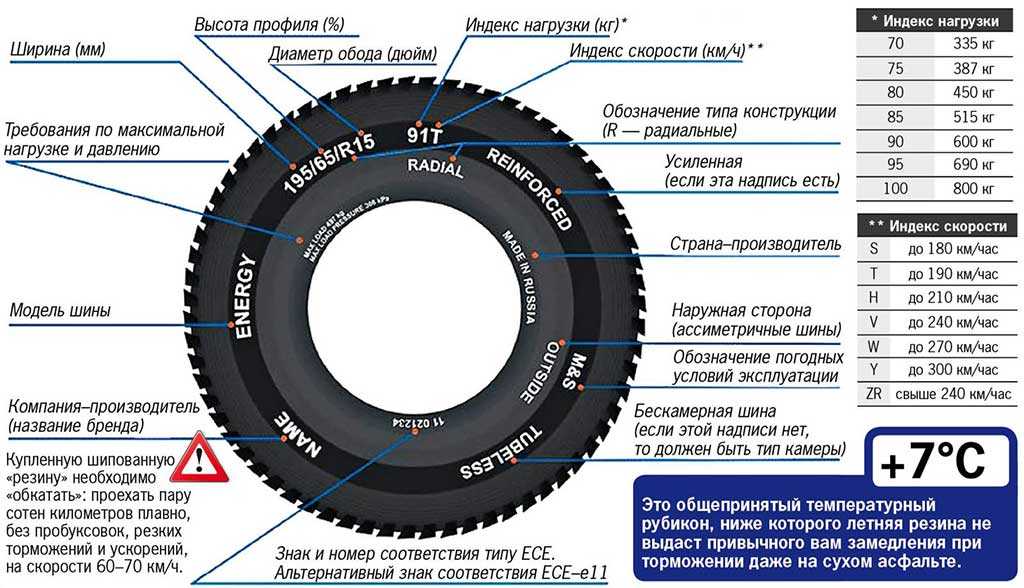 Микрофон «Side» должен иметь форму восьмерки. Этот микрофон нацелен на 90 градусов вне оси от источника звука. Оба микрофонных капсюля должны располагаться как можно ближе друг к другу.
Микрофон «Side» должен иметь форму восьмерки. Этот микрофон нацелен на 90 градусов вне оси от источника звука. Оба микрофонных капсюля должны располагаться как можно ближе друг к другу.
Стандартное среднее/боковое размещение с использованием двух микрофонов AKG C414.
Как это работает
В своей основе техника записи M/S на самом деле не так уж сложна. Идея заключается в том, что средний микрофон действует как центральный канал, а канал бокового микрофона создает атмосферу и направленность, добавляя или удаляя информацию с любой стороны.
Восьмерка бокового микрофона, направленная под углом 90 градусов к источнику звука, улавливает окружающие и реверберирующие звуки, исходящие от сторон звуковой сцены. Поскольку это рисунок в виде восьмерки, две стороны сдвинуты по фазе на 180 градусов. Другими словами, положительный заряд на одной стороне диафрагмы микрофона создает такой же отрицательный заряд на другой стороне. Передняя часть микрофона, представляющая положительную (+) сторону, обычно направлена влево от звуковой сцены, а задняя или отрицательная (-) сторона направлена вправо.
Средний микрофон действует как центральный канал, а сигнал бокового микрофона создает стереофоническую атмосферу.
Как это сделать
Затем сигнал с каждого микрофона записывается на отдельную дорожку. Однако, чтобы услышать правильное стереоизображение при прослушивании записи, дорожки необходимо матризировать и декодировать.
Хотя вы записали только два аудиоканала (средний и боковой), следующим шагом будет разделение бокового сигнала на два отдельных канала. Это можно сделать либо в программном обеспечении DAW, либо в аппаратном микшере, подняв боковой сигнал на два канала и изменив фазу одного из них. Панорамируйте одну сторону сильно влево, другую вправо. Получившиеся два канала представляют обе стороны того, что слышит ваш боковой микрофон в форме восьмерки.
Теперь у вас есть три канала записанного звука — средний центральный канал и два боковых канала — которые необходимо сбалансировать для воссоздания стереоизображения.
Теперь, если вы слушаете только средний канал, вы получаете монофонический сигнал. Поднимите два боковых канала, и вы услышите стереозвук. Вот действительно крутая часть — ширина стереополя может варьироваться в зависимости от количества боковых каналов в миксе!
Почему это работает
Инструмент в мертвой точке (0 градусов) создает звук, который поступает в средний микрофон прямо по оси. Но тот же самый звук попадает в нулевую точку микрофона Side-восьмерки. Результирующий сигнал одинаково подается на левую и правую шины и динамики микшера, в результате чего получается центрированное изображение. Инструмент, расположенный под углом 45 градусов влево, создает звук, который попадает в средний микрофон и одну сторону бокового микрофона в виде восьмерки.
Поскольку передняя часть бокового микрофона направлена влево, звук имеет положительную полярность. Эта положительная полярность сочетается с положительной полярностью среднего микрофона в левом канале, что приводит к увеличению уровня в левой части звукового поля.
Между тем, на правом канале бокового микрофона тот же сигнал вызывает противофазу отрицательной полярности. Эта отрицательная полярность сочетается со средним микрофоном в правом канале, что приводит к уменьшению уровня на правой стороне. Инструмент, расположенный под углом 45 градусов вправо, создает прямо противоположный эффект, увеличивая сигнал вправо и уменьшая его влево.
В чем преимущество?
Одним из самых больших преимуществ записи M/S является гибкость. Поскольку стереоизображение напрямую зависит от количества сигнала, поступающего на боковые каналы, повышение или понижение соотношения средних и боковых каналов создаст более широкое или более узкое стереофоническое поле. В результате вы можете изменить звук своей стереозаписи после того, как она уже записана, что было бы невозможно при использовании традиционного устройства записи микрофонов XY.
Попробуйте поэкспериментировать: слушайте только средний канал, и вы услышите прямой монофонический сигнал.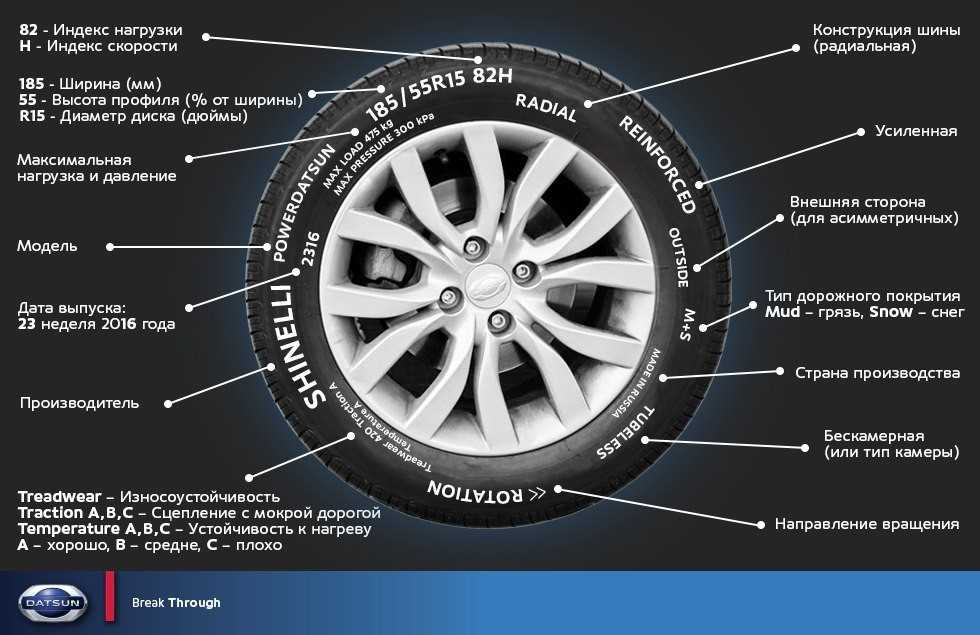 Теперь уменьшите уровень среднего канала, подняв два боковых канала. По мере того, как боковые сигналы увеличиваются, а средние уменьшаются, вы заметите, что стереоизображение становится шире, а центр смещается дальше. (Полное удаление среднего канала приводит к тому, что сигнал в основном представляет собой окружающий звук комнаты с очень небольшой направленностью — полезно для эффекта, но не более того.) Начав с прямого среднего звука и микшируя боковые каналы, вы можете создать только правильное стереоизображение для трека.
Теперь уменьшите уровень среднего канала, подняв два боковых канала. По мере того, как боковые сигналы увеличиваются, а средние уменьшаются, вы заметите, что стереоизображение становится шире, а центр смещается дальше. (Полное удаление среднего канала приводит к тому, что сигнал в основном представляет собой окружающий звук комнаты с очень небольшой направленностью — полезно для эффекта, но не более того.) Начав с прямого среднего звука и микшируя боковые каналы, вы можете создать только правильное стереоизображение для трека.
Другим важным преимуществом микрофонного подключения M/S является то, что оно обеспечивает настоящую монофоническую совместимость. Поскольку два боковых канала компенсируют друг друга, когда вы переключаете микс на моно, остается только центральный средний канал, что дает вам идеальный монофонический сигнал. А поскольку боковые каналы также содержат большую часть атмосферы помещения, преобразование микса в моно устраняет этот звук, что приводит к более прямому миксу с повышенной четкостью.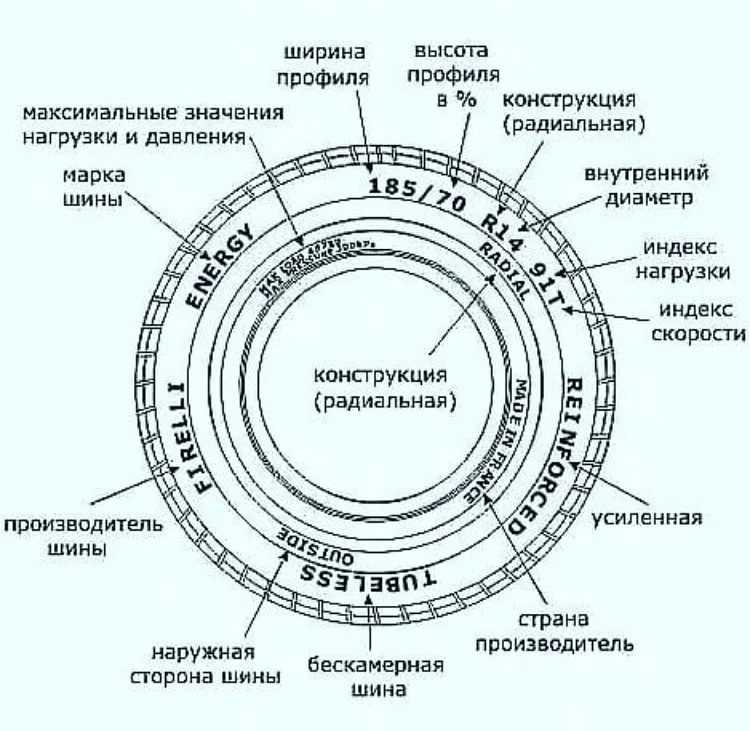
Другие варианты
В то время как большая часть записи M/S выполняется с кардиоидным микрофоном для среднего канала, изменение среднего микрофона может создать некоторые интересные эффекты. Попробуйте ненаправленный микрофонный шаблон на канале Mid для значительного увеличения простора и расширенного низкочастотного отклика.
Эксперименты с различными комбинациями микрофонов также могут иметь значение. По большей части оба микрофона должны быть довольно похожи по звучанию. Это особенно верно, когда источник звука большой, например, пианино или хор, потому что каналы обмениваются информацией о панорамировании; в противном случае качество тона будет варьироваться в стереофоническом поле. Для небольших источников с более узким стереополем, таких как акустическая гитара, проще экспериментировать с несогласованными микрофонами. Например, попробуйте более ярко звучащий боковой микрофон, чтобы раскрасить стереоизображение и сделать его более объемным.
Как видите, техника микрофона M/S намного шире, чем кажется на первый взгляд, так что попробуйте. Вы обнаружите, что это невероятно полезный метод для достижения полного контроля над стереополем в ваших записях.
Вы обнаружите, что это невероятно полезный метод для достижения полного контроля над стереополем в ваших записях.
Вот несколько барабанных лупов, сделанных с помощью микрофона Mid/Side. Микрофоны были примерно в 5 футах от установки, на уровне головы с барабанщиком в маленькой комнате.
— Дэниел Келлер
Подробнее
Основы записи на аналоговую ленту
Магнитная лента остается самым популярным носителем записи. Узнайте, как получить этот классический магнитный звук, не вращая барабаны.


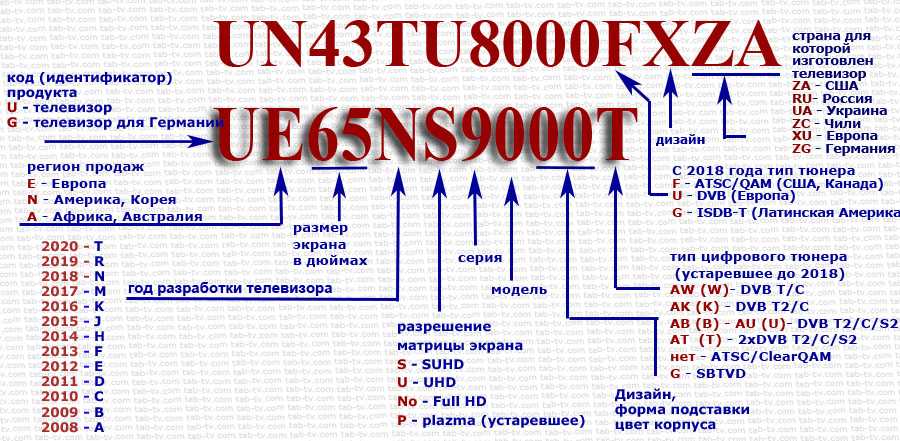 2
2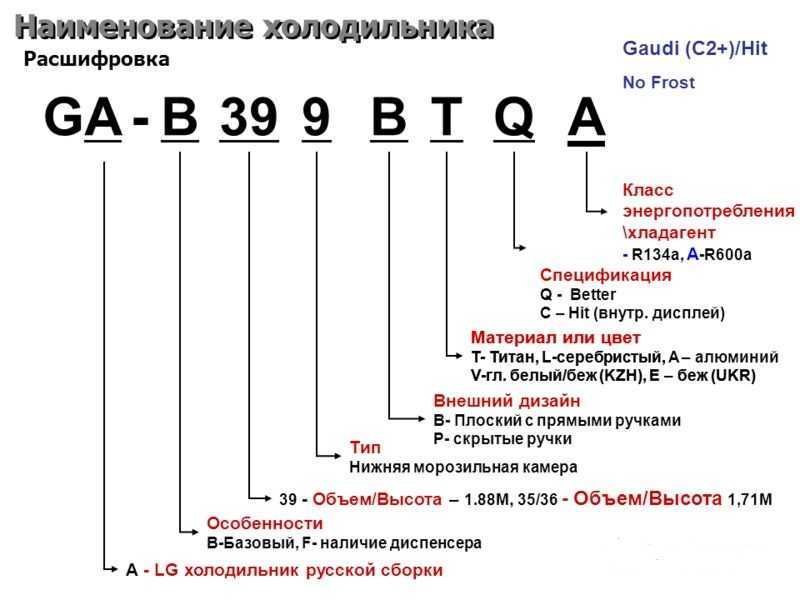 2 22×80 мм, односторонний
2 22×80 мм, односторонний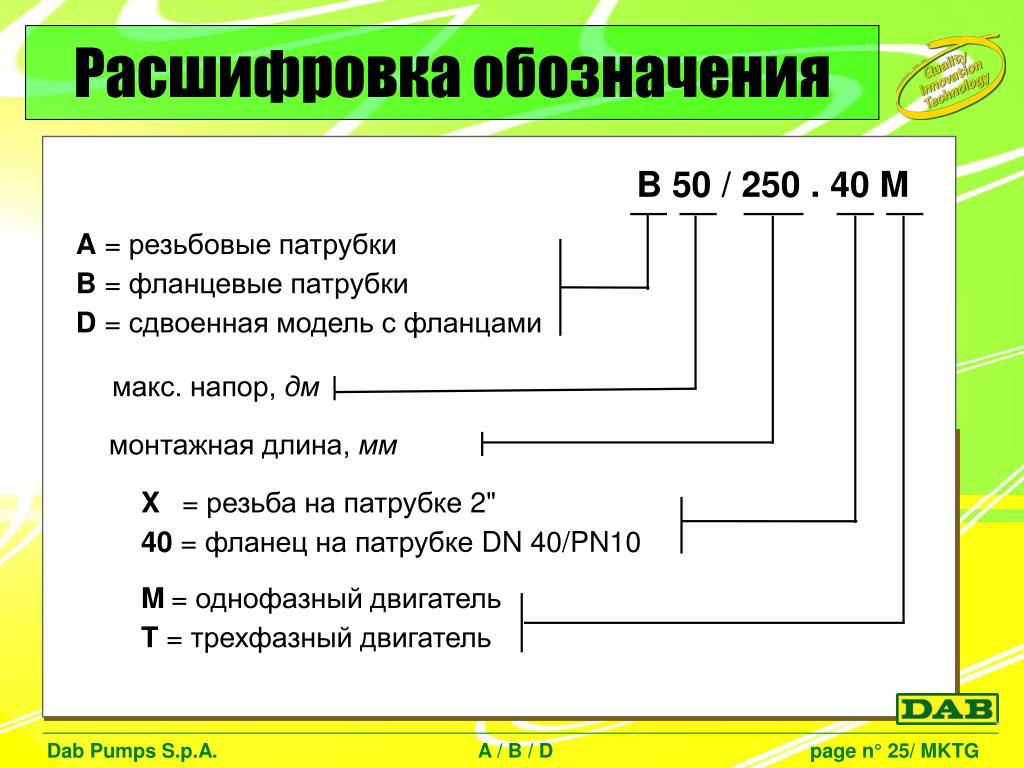 2 22 мм X 80 мм
2 22 мм X 80 мм